Создание диаграммы с помощью мастера Graph Wizard
Для построения диаграммы воспользуемся одномерной перекрестной таблицей cntcust, отображающей распределение клиентов по городам. О ней упоминалось в начале данной главы.
На первом шаге создания диаграммы с помощью мастера указывается таблица, для которой строится диаграмма. Это может быть таблица из базы данных или выборка из нескольких таблиц. После выбора полей, используемых при создании диаграммы, вызывается приложение wzgraph.app. Это приложение передает выбранные данные в Microsoft Graph и на их основе создается диаграмма указанного вами типа.
Рассмотрим создание диаграммы с помощью мастера более подробно:
- В меню File (Файл) выберите команду New (Новый).
- В диалоговом окне New (Новый) укажите тип создаваемого объекта Query (Запрос) и нажмите кнопку Wizard (Мастер).
- Из диалогового окна Wizard Selection (Выбор мастера) запустите мастера создания диаграммы, выбрав значение Graph Wizard (Мастер диаграмм).
- На первом шаге работы мастера выберите исходную таблицу и поля, которые будут использоваться при создании диаграммы (рис. 10.12). Рассматриваемая исходная таблица содержит всего два ноля. Выберите их.
Совет
Если исходная таблица содержит много полей, вы можете ограничить количество выбираемых полей, так как при большом количестве полей диаграмма получается недостаточно наглядной и ее трудно анализировать.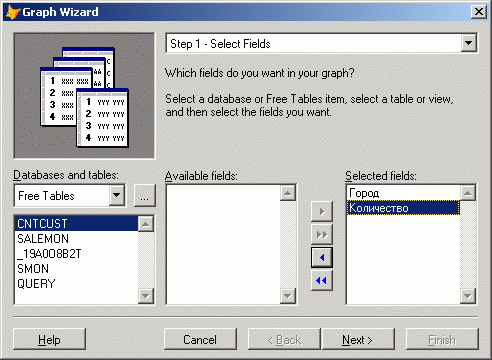
Рис. 10.12. Выбор исходной таблицы и полей
Завершив выбор полей, нажмите кнопку Next (Далее).
- В следующем диалоговом окне мастера (рис. 10.13) выполните действия:
- укажите поле, содержащее названия городов, значения которого будут использоваться в категориях диаграммы;
- укажите поле, содержащее количество клиентов, значения которого будут использоваться в рядах данных
Для этого перенесите поле Город исходной таблицы в область Axis (Ось), расположенную под графиком, а поле количество – в область Data Series (Ряд данных) диалогового окна. Затем нажмите кнопку Next (Далее).
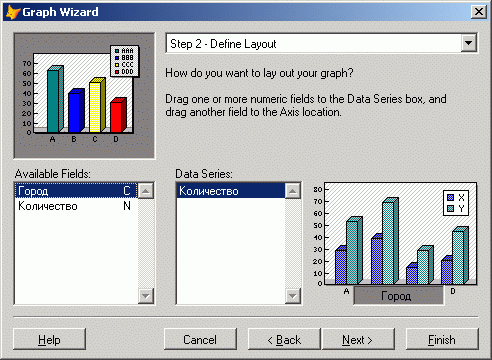
Рис. 10.13. Определение категории и рядов данных
